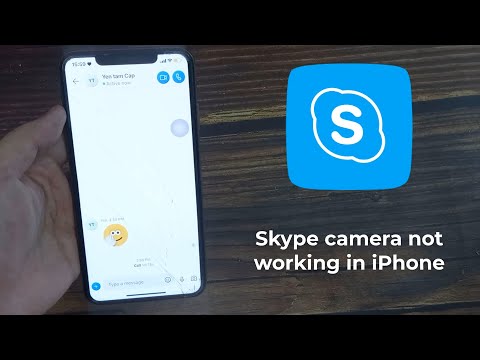Deze wikiHow leert je hoe je een nieuw WeChat-wachtwoord kunt genereren vanaf het inlogscherm als je niet kunt inloggen op je account met een iPhone of iPad.
Stappen

Stap 1. Open de WeChat-app op je iPhone of iPad
Het WeChat-pictogram ziet eruit als twee witte tekstballonnen in een groen vak. WeChat opent zich naar het inlogscherm.

Stap 2. Tik op het pictogram met de drie stippen
Deze knop bevindt zich in de rechterbovenhoek van uw scherm. Er wordt een pop-upmenu geopend.

Stap 3. Selecteer Kan niet inloggen in het menu
U moet uw telefoonnummer op een nieuw scherm bevestigen.

Stap 4. Tik op Nee
WeChat zal vragen of uw telefoon sms-berichten kan ontvangen. Selecteer Nee hier om uw wachtwoord opnieuw in te stellen.

Stap 5. Zorg ervoor dat het vakje naast Servicevoorwaarden accepteren is aangevinkt
U moet de Servicevoorwaarden van WeChat accepteren om uw wachtwoord opnieuw in te stellen.

Stap 6. Tik op Ophalen aanvragen
Dit is een groene knop onderaan je scherm. U gaat naar het scherm Wachtwoord ophalen.

Stap 7. Selecteer Ik ben mijn WeChat-ID vergeten
Met deze optie kunt u uw wachtwoord opnieuw instellen door het telefoonnummer in te voeren dat aan uw WeChat-account is gekoppeld. Het opent het formulier voor het ophalen van het wachtwoord op dezelfde pagina.
Als alternatief kunt u selecteren: Ik ken mijn WeChat-ID. Met deze optie kunt u uw WeChat-ID invoeren in plaats van uw gekoppelde telefoonnummer.

Stap 8. Voer uw gekoppelde telefoonnummer in het veld naast Mobiel in
Het telefoonnummer dat u hier invoert, moet overeenkomen met het nummer dat u heeft gebruikt om uw account aan te maken.
Optioneel kunt u hier uw QQ-ID invoeren als u die heeft. Hiermee kunt u uw wachtwoord opnieuw instellen zonder uw gekoppelde mobiele nummer in te voeren

Stap 9. Voer een ander nummer in dat sms-berichten kan ontvangen in het veld naast Mobiel beschikbaar
Dit veld leest Moet sms ontvangen onder de velden Mobiel en QQ ID.

Stap 10. Vul de captcha in
Zoek de captcha-afbeelding in de rechterbenedenhoek van het formulier en voer de letters in die u ziet in de CAPTCHA veld.

Stap 11. Tik op Volgende
Dit is een groene knop onderaan het formulier voor het ophalen van wachtwoorden. Het stuurt een sms naar het tweede telefoonnummer dat u op het formulier hebt opgegeven en brengt u naar de sms-verificatiepagina.

Stap 12. Voer uw verificatiecode in het CAPTCHA-veld in
Zoek uw verificatiecode in het geautomatiseerde sms-bericht van WeChat en voer deze hier in.

Stap 13. Tik op de groene knop Volgende
Het zal uw accountwachtwoord opnieuw instellen. U ziet een groen vinkje op uw scherm.

Stap 14. Noteer uw nieuwe wachtwoord
WeChat genereert automatisch een nieuw wachtwoord voor uw account. Vind het in de nieuw paswoord veld hier, en noteer het.

Stap 15. Tik op de groene knop Pagina sluiten
Hiermee gaat u terug naar de inlogpagina. U kunt nu inloggen op uw account met uw nieuwe wachtwoord.